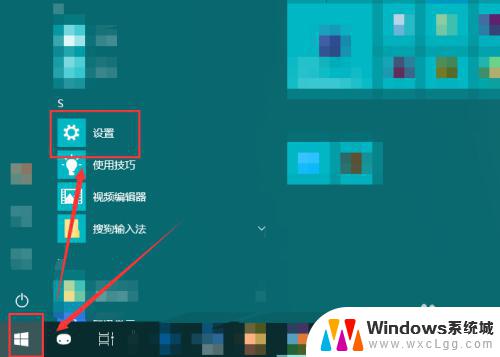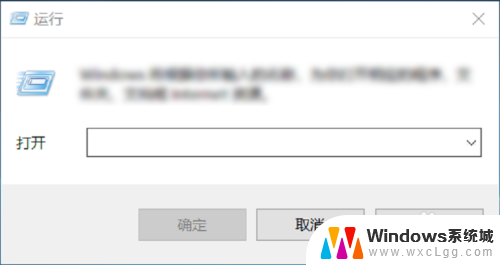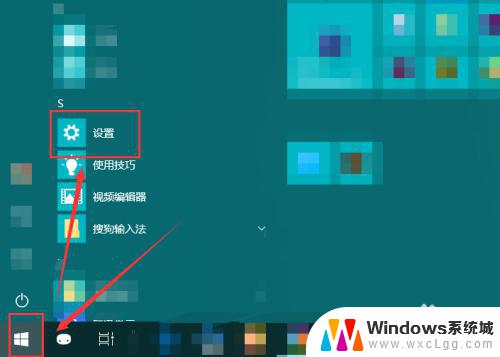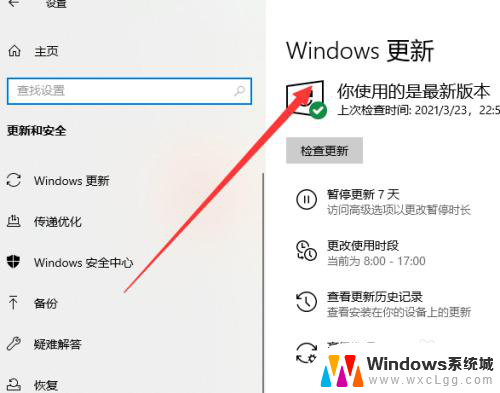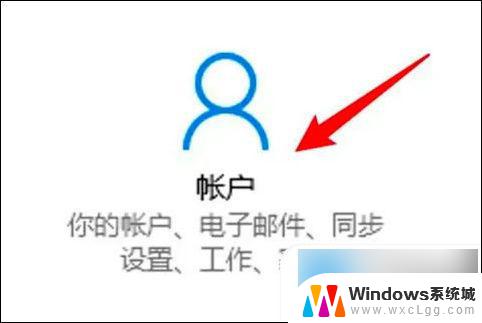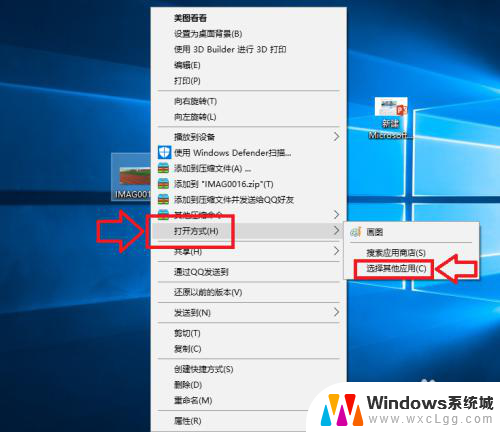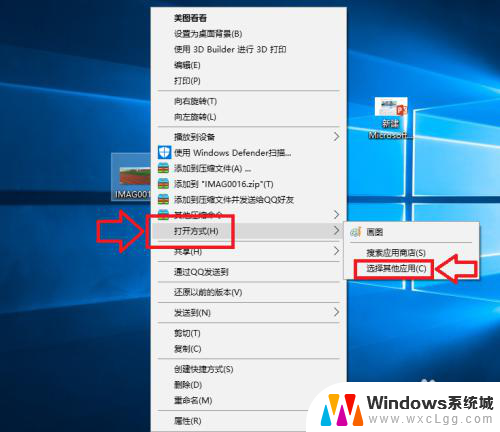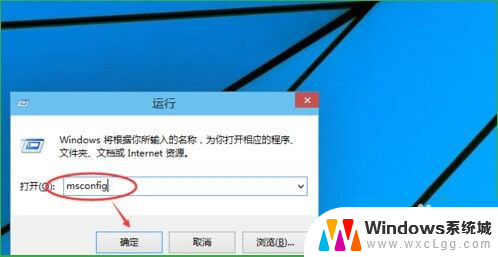wifi更改信道 win10电脑如何更改无线网模式
更新时间:2024-08-24 14:59:00作者:xtang
在使用无线网络时,经常会遇到wifi信号不稳定的情况,这可能是因为周围的信号干扰较多,针对这种情况,我们可以尝试更改无线网络的信道来解决问题。在win10电脑上,更改无线网模式可以帮助我们优化信号,提高网络连接的稳定性和速度。接下来我们将介绍如何在win10电脑上更改无线网络的信道,让我们的网络连接更加畅通无阻。
具体步骤:
1.在windows10系统的右下角鼠标右键点击网络连接图标。
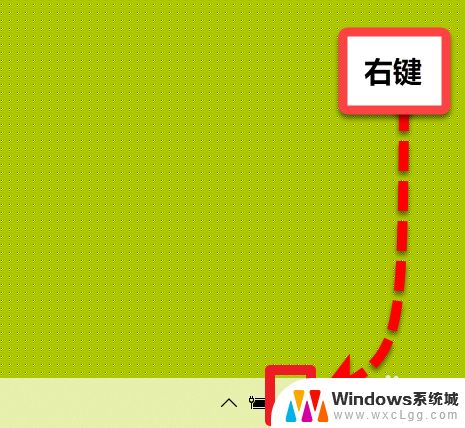
2.在弹出的窗口中点击”打开”网络和internet“设置“项,进入设置中心。
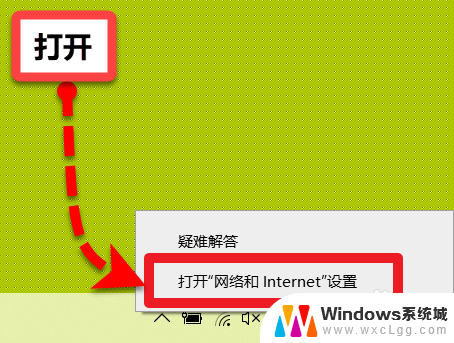
3.在网络设置窗口中找到”更改适配器选项“点击进入网络连接页面。
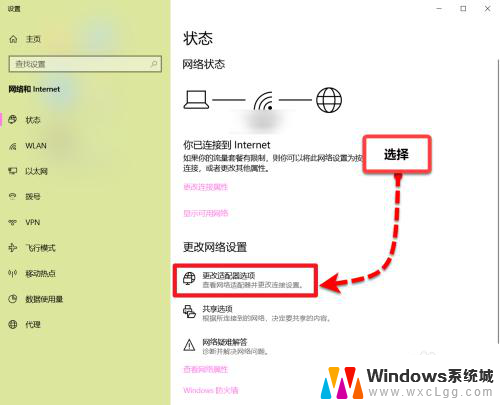
4.在网络连接中找到需要使用的无线网适配器,右键点击,然后选择”属性“打开。
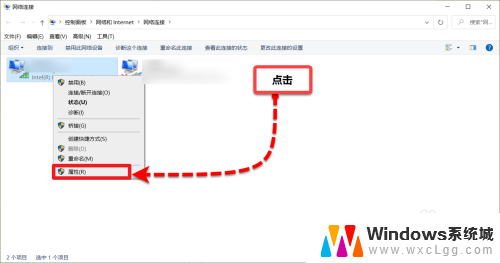
5.在无线网属性设置页面点击”配置“按钮。
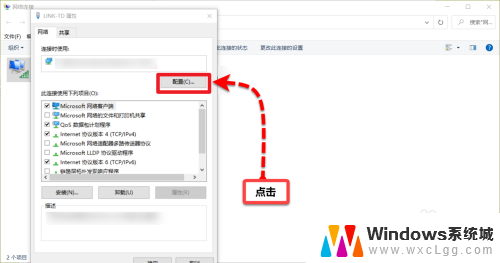
6.在配置界面点击”高级“按钮,进入高级配置。
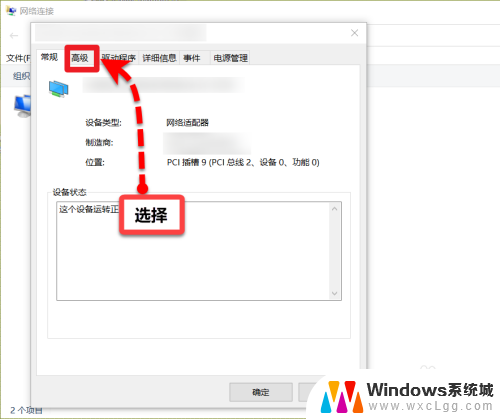
7.然后找到”无线模式“项,修改其后方的”值“。
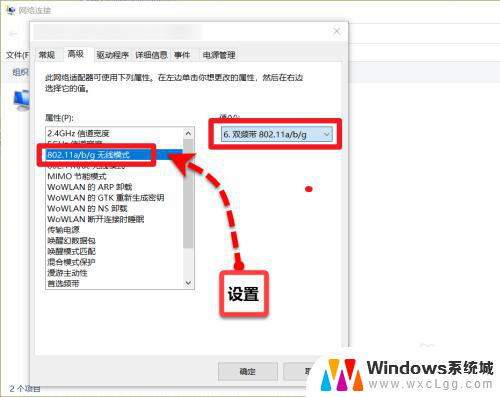
以上就是更改wifi信道的全部内容,还有不清楚的用户可以参考以上步骤进行操作,希望能对大家有所帮助。